Otázka
Problém: Jak opravit chybu ERR_CONNECTION_REFUSED?
Ahoj. Google Chrome mi nedovolí přístup k určitým webovým stránkám kvůli chybě ERR_CONNECTION_REFUSED. Nezobrazuje se u všech webových stránek. co by to mohlo znamenat?
Vyřešená odpověď
ERR_CONNECTION_REFUSED je chyba specifická pro prohlížeč, která se zobrazuje v prohlížeči Google Chrome[1] webový prohlížeč výjimečně. Zabraňuje lidem v přístupu na náhodné webové stránky včetně YouTube, Twitteru, Facebooku, vyhledávání Google a tak dále.
Chyba se zobrazí na šedém pozadí a hlásí, že „Tato webová stránka není dostupná, ERR_CONNECTION_REFUSED.“ Označuje problémy s konfigurací sítě, mezipaměť prohlížeče, vadné nastavení atd. takže je to spíše problém s Google Chrome, ale ne s vaším operačním systémem.
Nejlepší způsob, jak zkontrolovat, zda problém pochází z routeru nebo síťového připojení[2] obecně se pokuste otevřít webovou stránku, která vrací chybu ERR_CONNECTION_REFUSED, pomocí jiného prohlížeče, například Microsoft Edge, Mozilla Firefox nebo Internet Explorer.
V případě, že jiný webový prohlížeč úspěšně otevře požadované webové stránky, důrazně bychom to udělali doporučujeme v první řadě vyřešit Google Chrome tím, že vymažete jeho velikost nebo resetujete jeho výchozí nastavení nastavení. Kromě toho zkuste resetovat/restartovat směrovač a poté vypněte bránu Windows Firewall a antivirus[3] dočasně. Pokud tyto jednoduché kroky nepomohly opravit chybu ERR_CONNECTION_REFUSED, vyzkoušejte následující metody.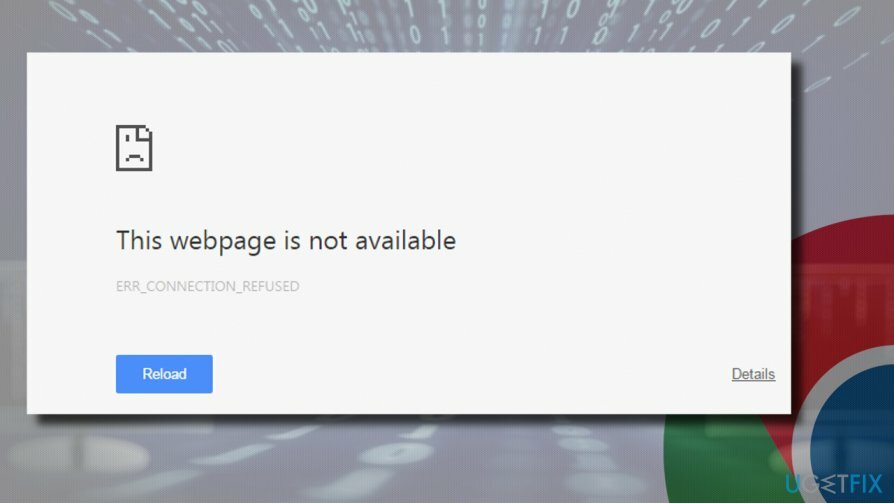
Metoda 1. Obnovte a vyprázdněte DNS
Chcete-li opravit poškozený systém, musíte si zakoupit licencovanou verzi Reimage Reimage.
- Klikněte pravým tlačítkem na klíč Windows a vyberte Příkazový řádek (Admin).
- Zkopírujte a vložte následující příkazy do okna příkazového řádku a stiskněte Vstupte po každém z nich:
- ipconfig /release
ipconfig /all
ipconfig /flushdns
ipconfig /renew
netsh int ip set dns
reset netsh winsock
- ipconfig /release
- Nakonec byste měli buď napsat Výstup a stiskněte Vstuptenebo klikněte na X tlačítko pro zavření příkazového řádku.
- Nakonec restartujte počítač.

Metoda 2 Nakonfigurujte servery DNS
Chcete-li opravit poškozený systém, musíte si zakoupit licencovanou verzi Reimage Reimage.
Chybná konfigurace DNS je druhým možným důvodem, proč vyskakovací okno s chybou „Adresa DNS serveru nebyla nalezena“ blokuje stránky v prohlížeči Chrome. Chcete-li to zkontrolovat a opravit, postupujte takto:
- lis klíč Windows a typ Kontrolní panel.
- Vybrat Kontrolní panel možnost a klikněte na Centrum sítí a sdílení.
- Vybrat Změnit nastavení adaptéru a klikněte pravým tlačítkem na ikonu připojení (Připojení k místní síti nebo Bezdrátové internetové připojení).
- Vybrat Vlastnosti a označte Internetový protokol verze 4 (TCP / IPv4).
- Vybrat Vlastnosti znovu a otevřít Všeobecné tab.
- Vybrat Automaticky získat adresu serveru DNS a klikněte OK.
- V případě, že Automaticky získat adresu serveru DNS již bylo označeno, vyberte Místo toho použijte následující adresu serveru DNS volba.
- Nyní zadejte následující adresy serveru a klikněte OK později:
- Preferovaný server DNS: 8.8.8.8
Alternativní DNS server: 8.8.4.4
- Preferovaný server DNS: 8.8.8.8
- Nakonec znovu otevřete Google Chrome a zkontrolujte, zda byl problém vyřešen.

Metoda 3 Zakázat připojení proxy
Chcete-li opravit poškozený systém, musíte si zakoupit licencovanou verzi Reimage Reimage.
- Klikněte na Spojení ikonu umístěnou na hlavním panelu Windows.
- Vybrat Nastavení sítě a internetu ve spodní části okna.
- Nalézt Proxy v levém podokně a klikněte na něj.
- Posuňte přepínač pod Automaticky zjistit nastavení na Vypnuto.

- Nyní otevřeno Kontrolní panel a vyberte Možnosti internetu.
- Otevřeno Spojení kartu a vyberte Nastavení LAN.
- Zaškrtněte políčko vedle Použijte proxy server pro vaši LAN.
Metoda 4. Zkontrolujte nastavení vyhledávače
Chcete-li opravit poškozený systém, musíte si zakoupit licencovanou verzi Reimage Reimage.
Mnoho lidí uvedlo, že k chybě došlo, protože Google Desktop 127.0.0.1 byl nastaven jako výchozí vyhledávač, takže nastavení na Google pomohlo problém vyřešit.
- Otevřete Google Chrome a klikněte na Jídelní lístek tlačítko v pravém horním rohu.
- Vybrat Nastavení a přejděte dolů, dokud nenajdete Vyhledávání sekce.
- Klikněte Spravovat vyhledávače tlačítko a nastavte Google jako výchozí vyhledávač.
- Kromě toho odstraňte všechny podezřelé/neznámé vyhledávače zahrnuté do seznamu.
Metoda 5. Zkontrolujte nastavení brány Windows Firewall
Chcete-li opravit poškozený systém, musíte si zakoupit licencovanou verzi Reimage Reimage.
- Otevřeno Brána firewall systému Windows a vyberte Povolit aplikaci nebo funkci volba.
- Měl by se otevřít seznam aplikací. Klikněte Změnit nastavení.
- Nalézt Google Chrome na seznamu a zkontrolujte jej v obou Soukromé a veřejné sloupců.
- Klikněte OK a zavřete bránu Windows Firewall.
Metoda 6. Obnovit možnosti Internetu
Chcete-li opravit poškozený systém, musíte si zakoupit licencovanou verzi Reimage Reimage.
- Otevřeno Kontrolní panel a vyberte Možnosti internetu.
- Nyní otevřeno Pokročilý a klepněte na Resetovat knoflík.
- Vybrat Smazat osobní nastavení a klikněte Resetovat knoflík.
Metoda 7. Použijte Editor registru
Chcete-li opravit poškozený systém, musíte si zakoupit licencovanou verzi Reimage Reimage.
- lis Klávesa Windows + R, typ regedit, a hit Vstupte.
- Přejděte na HKEY_CURRENT_USER\\Software\\Microsoft\\Windows\\CurrentVersion\\Internet Settings klíč.
- Nalézt ProxyEnable DWORD v levém podokně a dvakrát na něj klikněte.
- Změňte jeho hodnotu na 0 a klikněte OK.
- Zavřete Editor registru a zkontrolujte, zda problém zmizel.

Opravte své chyby automaticky
Tým ugetfix.com se snaží ze všech sil pomoci uživatelům najít nejlepší řešení pro odstranění jejich chyb. Pokud se nechcete potýkat s technikami ruční opravy, použijte automatický software. Všechny doporučené produkty byly testovány a schváleny našimi profesionály. Nástroje, které můžete použít k opravě chyby, jsou uvedeny níže:
Nabídka
Udělej to teď!
Stáhnout FixŠtěstí
Záruka
Udělej to teď!
Stáhnout FixŠtěstí
Záruka
Pokud se vám nepodařilo opravit chybu pomocí Reimage, kontaktujte náš tým podpory a požádejte o pomoc. Sdělte nám prosím všechny podrobnosti, o kterých si myslíte, že bychom měli vědět o vašem problému.
Tento patentovaný proces opravy využívá databázi 25 milionů součástí, které mohou nahradit jakýkoli poškozený nebo chybějící soubor v počítači uživatele.
Chcete-li opravit poškozený systém, musíte si zakoupit licencovanou verzi Reimage nástroj pro odstranění malwaru.

VPN je zásadní, pokud jde o to soukromí uživatele. Online sledovače, jako jsou soubory cookie, mohou používat nejen platformy sociálních médií a jiné webové stránky, ale také váš poskytovatel internetových služeb a vláda. I když použijete nejbezpečnější nastavení prostřednictvím webového prohlížeče, stále můžete být sledováni prostřednictvím aplikací připojených k internetu. Kromě toho prohlížeče zaměřené na soukromí, jako je Tor, nejsou optimální volbou kvůli snížené rychlosti připojení. Nejlepším řešením pro vaše maximální soukromí je Soukromý přístup k internetu – být anonymní a zabezpečený online.
Software pro obnovu dat je jednou z možností, která by vám mohla pomoci obnovit své soubory. Jakmile soubor smažete, nezmizí ve vzduchu – zůstane ve vašem systému, dokud na něj nebudou zapsána žádná nová data. Data Recovery Pro je software pro obnovu, který hledá pracovní kopie smazaných souborů na vašem pevném disku. Pomocí tohoto nástroje můžete zabránit ztrátě cenných dokumentů, školních prací, osobních obrázků a dalších důležitých souborů.